
机械键盘按键失灵
机械键盘是许多电脑用户喜爱的输入设备,其独特的手感和耐用性备受好评。然而,有时候在使用过程中可能会遇到按键失灵的问题。这个问题的出现让许多用户感到困扰,今天我们将深入探讨这个问题的原因以及可能的解决方法。
清洁键盘
按键失灵的一个常见原因是键盘积灰。长时间使用后,灰尘和脏物可能会堆积在按键下方,导致按键无法正常触发。解决这个问题的方法很简单,只需要将键盘翻转过来,轻轻拍打键盘,使积灰的杂物掉落出来。或者使用压缩气罐清理键盘,确保按键间没有灰尘。
更换按键开关
机械键盘的按键是通过开关触发的,长时间使用后,某个按键的开关可能会出现故障,导致按键失灵。这时候,可以尝试更换故障按键的开关。一些键盘品牌提供了可拆卸的开关设计,方便用户更换。如果您的键盘不支持更换开关,可以联系厂家维修或者购买新键盘。
更新键盘驱动程序
有时候,按键失灵可能是由于键盘驱动程序过时或损坏造成的。您可以尝试更新键盘驱动程序来解决这个问题。在Windows系统中,可以通过设备管理器找到键盘,右键点击并选择“更新驱动程序”来完成更新。
检查键盘连接
按键失灵还有可能是由于键盘连接不稳造成的。如果您使用的是有线键盘,可以检查键盘线是否插紧。如果使用的是无线键盘,可以尝试重新连接或更换电池。
检查键盘设置
有些键盘可能支持特殊的功能设置,比如游戏模式、多媒体控制等。在使用过程中,可能会误操作设置,导致按键失灵。您可以查阅键盘的用户手册,了解如何恢复默认设置,或者通过键盘上的特定按键组合来切换功能。
总结
在使用机械键盘时,按键失灵是一个可能会遇到的问题。不过,大多数情况下,这个问题可以通过简单的清洁、更换按键开关、更新驱动程序、检查连接或检查设置来解决。如果您尝试了以上方法仍然无法解决问题,可能是键盘本身存在更严重的故障,建议联系厂家维修或者购买新键盘。保持键盘的清洁和正确使用也是避免按键失灵的有效方法,希望本文对您有所帮助。
(以上内容为通用建议,请根据具体情况操作,若无法解决问题,请咨询专业技术人员。)
版权声明
本文仅代表作者观点,不代表本站立场。
本文系作者授权发表,未经许可,不得转载。
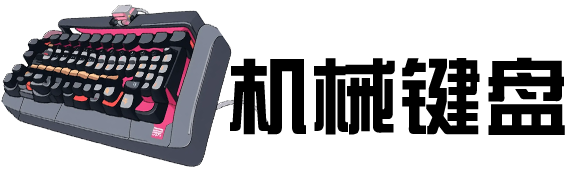












评论